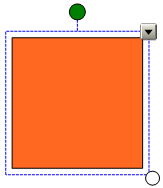
SMART Notebook 10 per sistemi operativi Windows
Prima di manipolare o modificare un oggetto, è necessario selezionarlo. È possibile selezionare un singolo oggetto, diversi oggetti o tutti gli oggetti di una pagina. Quando si seleziona un oggetto, attorno a esso è visualizzato un rettangolo di selezione.
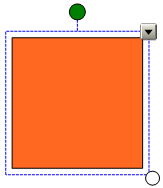
Il cerchio bianco nell'angolo in basso a destra dell'oggetto è un quadratino di ridimensionamento.
Il cerchio verde sopra l'oggetto è un punto di manipolazione della rotazione dell'oggetto.
La freccia verso il basso nell'angolo in alto a destra dell'oggetto è una freccia di menu.
Premere Seleziona ![]() .
.
Premere sull'oggetto che si desidera selezionare.
Un rettangolo di selezione appare attorno all'oggetto.
NOTA: se si preme su un oggetto e viene visualizzato un simbolo di blocco invece della freccia di menu, significa che l'oggetto è bloccato. A seconda del tipo di blocco, può essere necessario sbloccare l'oggetto prima di poterlo manipolare.
Premere Seleziona ![]() .
.
Premere sullo schermo interattivo e trascinare fino a quando un rettangolo circonda gli oggetti da selezionare.
O
Premere e tenere premuto CTRL, quindi premere sugli oggetti da selezionare.
Un rettangolo di selezione appare attorno agli oggetti selezionati.
NOTA: Se si disegna un rettangolo attorno a diversi oggetti e alcuni oggetti sono bloccati, sarà possibile selezionare solo gli oggetti sbloccati.
Selezionare Modifica > Seleziona tutto.
Un rettangolo di selezione appare attorno a tutti gli oggetti della pagina.
NOTA: se alcuni oggetti sono bloccati, sarà possibile selezionare solo gli oggetti sbloccati.
Selezionare Modifica > Seleziona tutte le note bloccate.
Un rettangolo di selezione appare attorno a tutti gli oggetti bloccati della pagina.